Google My Business es una herramienta online esencial para la gestión de tu(s) negocio(s) local(es) y tiene como objetivo unificar todos los productos de Google para apoyar al posicionamiento local de las empresas, tales como Google Places, Google Maps y Google+ (la idea es que mediante esta plataforma, se pueda acceder a todas las funcionalidades de los productos de Google que utilice una empresa y así, se haga todo mucho más sencillo).
Si eres dueño de un negocio local te habrás dado cuenta de que su interfaz suele cambiar a menudo y, aunque es a mejor, es muy importante que sepas usarla correctamente ya que tiene muchos “entresijos”. Voy a intentar mostrártelo desde tu punto de vista, es decir, me voy a poner en la situación de que quiero que mi negocio local salga en los resultados de búsqueda de Google. Para ello necesito un nombre (Manolo por ejemplo) y un negocio online (un hostal).
Vamos a ello: “Manolo es un amable señor que tiene un simpático hostal en Madrid. Dispone de un presupuesto limitado para la promoción de su negocio online y, tras haber creado una bonita página web, no sabe qué hacer para que su empresa aparezca en las primeras páginas del buscador y conseguir más reservas”. Vamos a ver qué tiene que hacer Manolo para lograr salir en los resultados de búsqueda cuando alguien busque su hostal.
Qué es Google my Business
Aunque ya te lo he contado más arriba, pero aclararlo una vez más: Google My Business es un herramienta made in Google que permite a los usuarios gestionar, a través de un panel de control, el perfil de una empresa en Google Maps y en los resultados laterales de búsqueda.
El vídeo te dejará buen sabor de boca:
¿Cómo te has quedado? ¿Con muchas dudas verdad? Vamos a ir despacio y con buena letra para que entiendas todo lo que necesitas para crear tu universo local en Google.
Google te permite elegir entre “Escaparate”, “Área de Servicio” y “Marca”
Lo primero es seleccionar el formato que más se adapta a la actividad de tu empresa: Google te da a elegir entre “Escaparate”(restaurantes, hoteles, cafeterías, tiendas, etc), “Área de Servicio” (fontaneros, comida para llevar, servicio de taxis,…) y “Marca” (Productos, equipos deportivos, grupos de música, causas, etc).
Si tu actividad se desarrolla en una tienda o local físico al que acuden tus clientes, la primera opción es la más acertada.
Si, para ofrecer tus servicios, sueles desplazarte al lugar donde se encuentra tu cliente, elige la segunda opción. La tercera está destinada a la promoción de una marca y la ubicación pasa a un segundo plano, ya que Google te envía directamente a crear una página de Google+.
Las marcas, las organizaciones y los artistas pueden utilizar Google My Business para tener presencia en Internet y conectar con sus clientes y fans. Las páginas de marcas no incluyen ninguna dirección o ubicación física que aparezca en Google Maps, sin embargo, ofrecen varias opciones para que las organizaciones puedan llegar a sus seguidores, fans y clientes.
Una vez que tienes claro que tu empresa desarrolla su actividad en una tienda o local físico al que acuden tus clientes o sueles desplazarte al lugar donde se encuentra tu cliente, asegúrate de que la empresa cumple con las directrices de Google. Para ello has de seguir una serie de pasos.
#1 Crea una cuenta o inicia sesión en Google
Lo primero de todo es tener una cuenta de Google (requisito imprescindible), después solo debes acceder a la página www.google.com/business y seleccionar “Aparece en Google” para poder dar de alta el perfil.
#2 Elige el tipo de empresa
El primero paso es elegir Escaparate o Área de Servicio, la opción que mejor describa tu negocio.
#3 Busca tu negocio en Google Maps
Cuando escribes el nombre de tu empresa y no ninguno de los resultados coincide con tu negocio local, añádelo tu mismo rellenando tus datos.
#4 Reclama la ficha si ya existe
En Google puede darse el caso (bastante frecuente por cierto) de que cuando realizas la búsqueda de tu negocio, se muestren negocios que se han dado de alta sin que tu hayas hecho nada. Esto puede suceder porque Google publica negocios a partir de datos que coge de otras fuentes, como por ejemplo Páginas Amarillas, Yelp y otros directorios o agregadores. En la mayoría de los casos los gestores de esos negocios ni siquiera saben que es Google Places y puede llegar a convertirse en un problema cuando quieres reclamar una ficha de negocio que te pertenece y que, además, puede contener información poco precisa o desactualizada. Suelen presentarse dos casos:
- Negocios generados automáticamente por Google: En este caso la solución es más sencilla. Puedes acceder a Google Maps y crear una nueva cuenta para tu negocio. Durante el proceso te pedirán el número de teléfono de la empresa y Places vinculará los datos que ya tiene almacenados a tu cuenta. En este momento podrás modificar los datos para que se muestren en Google Places de forma correcta. Los cambios pueden tardar en mostrarse, no seas impaciente. Si en un plazo de 7-10 días los datos no se han actualizado, puedes utilizar este formulario para comunicar la incidencia a Googles
- Negocios creados y validados por anteriores propietarios: Lo más rápido es ponerse en contacto con el anterior propietario y solicitarle los datos de acceso, o que ceda la gestión de la ficha del negocio. Esto no siempre es fácil, así que puedes optar por una solución parecida a la anterior.
Debes crear tu propia ficha de negocio y esperar a validarlo con el PIN que Google te enviará por correo postal (2-3 semanas) para comprobar que la dirección es correcta, como te voy a enseñar más abajp. Una vez esté todo correcto, debes comunicar a Google que existen fichas duplicadas del mismo negocio para que elimine la que está desactualizada.
#5 Añade tu negocio local
Rellena los datos que te pide Google y procura revisarlos antes de hacer click en “Continuar“. Si haces click en “Ofrezco bienes y servicios en la ubicación de mis clientes“, cuando hagas click en “Continuar” te llevará al paso que hay justo debajo.
#6 Añade tu área de servicio (si la tienes)
Este paso sale si has hecho click en “Ofrezco bienes y servicios en la ubicación de mis clientes“. No todas las empresas locales ofrecen servicio a sus clientes desde un negocio físico convencional. Por ejemplo, algunas empresas operan desde una dirección particular y otras no tienen un establecimiento fijo ni una ubicación central. Si tu empresa atiende a los clientes en sus ubicaciones, debes aparecer en Google como empresa con zona de servicio. Podrás establecer las zonas de servicio indicando códigos postales o ciudades donde trabajes o una zona específica alrededor de tu ubicación. También puedes seleccionar la opción “También atiendo a los clientes en la dirección de mi empresa“, solo si quieres que aparezca en Google tu dirección completa y si hay personal en la empresa que pueda recibir a los clientes durante las horas establecidas.
#7 Verifica tu negocio local
Para asegurar que la información sea verídica y correcta, Google pide a los usuarios que efectúen la verificación del propio negocio local. La verificación se puede realizar por correo o por teléfono (esta última es la forma más rápida porque se resuelve en el acto) y consiste en recibir un PIN que activará automáticamente la ficha de My Business.
Google te va a pedir que la verifiques para asegurarse de que la información que has enviado es la correcta. En función del tipo de empresa, es posible que se muestren uno o varios tipos de verificación:
- Verificación postal: Google te enviará un correo postal con un código de verificación a la dirección de la empresa que nos hayas proporcionado. Asegúrate de que la dirección cumpla con las directrices para introducir direcciones.
Lo primero es enviar a tu nombre el correo postal
Cuando llegue la carta a la dirección es cuestión de meter el código
- Verificar por teléfono (disponible para determinadas empresas): La verificación por teléfono no está disponible para todas las empresas. Si esta opción no se muestra al intentar realizar la verificación, sigue los pasos anteriores para solicitar una postal.
- Verificación instantánea (disponible para determinadas empresas): Si ya has verificado el sitio web de la empresa con las Herramientas para webmasters de Google, puedes utilizar la verificación instantánea para administrar la empresa. Inicia sesión en Google My Business con la misma cuenta que hayas utilizado para verificar tu sitio con Herramientas para webmasters de Google. Ten en cuenta que es posible que la verificación instantánea no esté disponible para ciertas categorías de empresa.
- Verificación masiva (disponible para empresas con más de diez ubicaciones): Si gestionas más de diez ubicaciones de una misma empresa, puedes solicitar una verificación masiva en Direcciones de Google My Business. Cuando la hayas verificado, es posible que se muestre un aviso en el que se avisa que compruebes la información y hagas los cambios finales que sean necesarios. Cuando la información esté actualizada, haz clic en “Finalizar edición“. No podrás actualizar el nombre de la empresa hasta que se haya completado el proceso de verificación.
Nota: cuando hayas verificado la información tu empresa, las actualizaciones que hagas, como la información de contacto, la descripción, las fotos o el horario comercial, se podrán mostrar en Google Maps y en otras propiedades de Google.
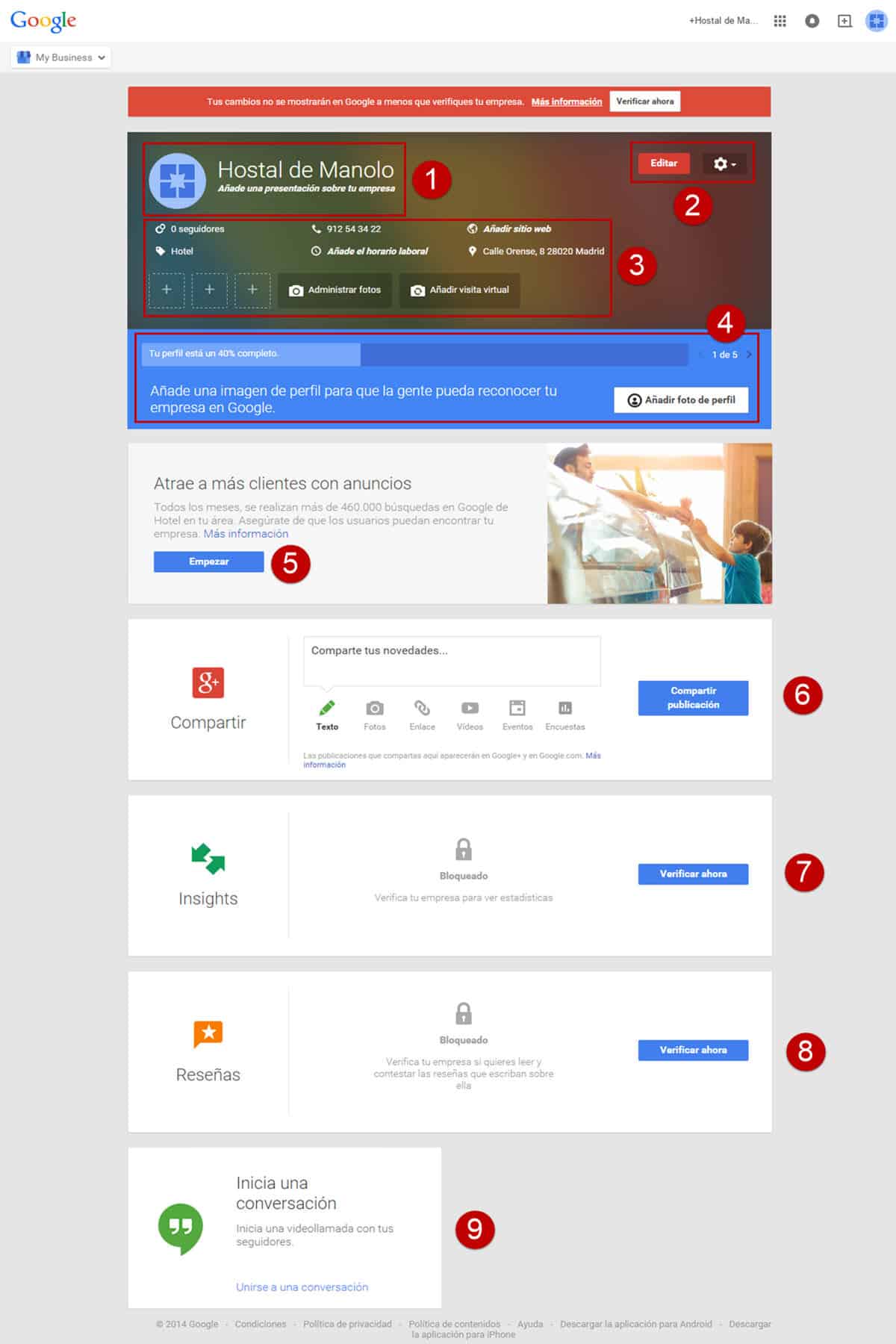
Una vez creado el perfil en Google My Business llega el momento de dar a conocer tu tienda local, exactamente como està haciendo Manolo. Pero, ¿Cómo hacerlo? Google My Business es el escaparate ideal para mostrar a tus clientes tus ofertas, servicios y productos. Lo que hace realmente valioso a Google My Business es la posibilidad de gestionar a través de un único panel de control las estadísticas, las reseñas y los resultados de tu perfil local. Estas son las herramientas que ofrece Google My Business a sus usuarios:
- Foto de perfil, título y descripción: En esta sección añades él título, la descripción y la foto de perfil con el cual quieres que los demás te vean. En el caso de Manolo, el logo de su hostal (aunque si se tratrase de un blogger, por ejemplo, podría ser su cara directamente)
- Opciones de edición: Google pone a tu disposición opciones de edición, para que la navegación a traves del sitio sea cómoda
- Información del negocio local: En esta sección está toda la información que concierne al negocio local
- Guía de cuánto te queda para completar tu perfil: Google te informa en todo momento, con una especie de “chivato”, la información que te falta por rellenar para tener el perfil 100% terminado
- Google Adwords: Este es un enlace a Google Adwords, por si necesitas promocionar tu negocio local en su área de actividad
- Google+: Es posible publicar fotos, vídeos y actualizaciones de estatus directamente en la página de Google+ desde el panel de control
- Insights: Una vez verificado el negocio es posible acceder a las estadísticas del perfil y monitorizar la visibilidad, el engagement y la tipología de audiencia
- Reseñas: A través de esta pestaña es posible administrar las reseñas recibidas por parte de los usuarios
- Hangout: Permite realizar conferencias con tus usuarios y potenciales clientes
#1 Añadir foto de perfil
Añadir la foto de perfil es tan fácil como hacer click en “Añadir foto de perfil” o al círculo azul de la parte superior izquierda de la página. Puedes añadir diferentes tipos de fotos en la página de tu negocio. Estos son los diferentes tipos de fotos que necesitas conocer en Google my Business:
- Foto de perfil: Añade una foto de perfil para que los clientes puedan reconocer el negocio en Google. La foto de perfil aparecerá destacada junto al nombre de tu empresa en tu página de Google+. En tu perfil deberías usar una foto distinta al logotipo de la empresa, que debe aparecer en la sección “Logotipo”
- Foto de portada: añade una foto de portada para transmitir la personalidad de la página. La foto de portada es la foto grande que se muestra en la parte superior de la página de Google+. Ten en cuenta que esta foto se cortará para ajustarse a una proporción de 16:9 (más abajo te explico)
- Logotipo: Añade tu logotipo para que los clientes puedan identificar el negocio. Los logotipos cuadrados se ven mejor en Google. Puedes utilizar tu logotipo como foto de perfil. Tu logotipo no aparecerá en tu página de Google+, pero puedes elegir que represente a tu empresa en Maps y en Búsqueda de Google siguiendo los pasos que se describen a continuación
- Primera foto en Google: Recomienda la foto que quieres que los clientes vean junto con el nombre del negocio en Google Maps y en la búsqueda de Google
- Fotos específicas del negocio: añade este tipo de fotos para destacar características del negocio que los clientes puedan utilizar para tomar decisiones de compra
Prácticas recomendadas antes de subir las fotos
Las fotos se verán mejor en Google si cumplen los requisitos siguientes:
- Formato: JPG, PNG, TIFF, BMP
- Tamaño: entre 10 KB y 5 MB
- Resolución mínima: 250 píxeles en el lado más largo para la foto de perfil y los logotipos; 720 píxeles en el lado más largo para las demás fotos del negocio
- Proporción: el valor más grande del tamaño de la foto debe ser, como máximo, cuatro veces superior al más pequeño. Las fotos horizontales se ven mejor que las verticales en los productos de Google. Puede ser que para las fotos verticales se utilicen proporciones distintas.
- Calidad: la foto debe estar enfocada, bien nivelada, no puede haberse modificado con Photoshop ni haberse matizado con demasiados filtros. Asimismo, la imagen debe representar la realidad.
Las fotos también deben ser relevantes para la empresa representada en la página. En concreto, deben cumplir lo siguiente:
- No deben contener solo texto, a menos que esto sea relevante para el lugar. Por ejemplo, se puede utilizar el menú de un restaurante o una foto del escaparate con letras grandes.
- Que no tengan copyright, a no ser que tengas permiso para publicarlas
- Debe haber una calidad aceptable de fotos, ya que las fotos demasiado borrosas, con ruido, giradas o demasiado oscuras podrán eliminarse
- Deben representar la ubicación de la empresa en el mundo real
#2 Añadir horario
Si dispones de un horario de venta al público o de visitas este es el momento de ponerlo, ya que cuando alguien busca, a través de un dispositivo móvil tu negocio online, Google le dice si está abierto o no el negocio, dependiendo de lo que hayas puesto aquí. Tómatelo en serio.
#3 Añadir fotos del negocio local
Como ya te había explicado más arriba, tu negocio se verá mejor en Google si añades fotos específicas de su categoría. Estas fotos sirven para mostrar características del negocio que los clientes pueden utilizar para tomar decisiones de compra. Las fotos que añadas también contribuirán a diferenciar el negocio en Google.
Nota: Google puede elegir favorecer fotos reales a imágenes de archivo
| Descripción | Cantidad mínima | Sugerencias | |
| Fotos de exterior | Las fotos de exterior permiten a los clientes reconocer tu negocio cuando se acercan desde diferentes direcciones. | Añade por lo menos tres buenas fotos de exterior para ayudar a los clientes a reconocer el negocio. | 1. Realiza una fotografía desde cada una de las direcciones que los clientes pueden utilizar para llegar al negocio. 2. Intenta subir fotos que muestren tu negocio en diferentes momentos del día. |
| Fotos de interior | Las fotos de interior permiten a los clientes conocer el ambiente y la decoración del negocio. | Añade por lo menos tres buenas fotos de interior para mostrar a los clientes cómo es el negocio por dentro. | 1. Realiza fotos que muestren de forma realista lo que se siente al estar dentro del negocio como cliente. 2. Intenta plasmar la atmósfera del negocio en las fotos. |
| Fotos de productos | Unas buenas fotos de los productos representativos o populares ofrecerán a los clientes un mejor conocimiento del tipo de producto que ofreces. | Añade por lo menos tres buenas fotos de los productos que vendes. | 1. Muestra los artículos más populares de tu negocio. 2. Intenta realizar fotos de tus productos con una iluminación uniforme. |
| Fotos en el trabajo | Las fotos permiten a los clientes comprender rápidamente el tipo de trabajo que haces. | Añade por lo menos tres fotos representativas de los servicios que ofreces. | 1. Realiza fotos de tu equipo prestando diferentes tipos de servicio a los clientes. 2. Realiza fotos de los servicios especiales que ofrezcas. |
| Fotos de comida y bebidas | Las fotos de comida y bebidas añaden color y más información al menú y ayudan a los clientes a elegir lo que quieren tomar. | Añade por lo menos tres fotos de la comida y las bebidas que ofreces. | 1. Muestra los productos de alimentación más populares de tu negocio. 2. Intenta realizar fotos de los productos de alimentación con una iluminación uniforme. |
| Zonas comunes | Las fotos de las zonas comunes contribuyen a atraer a clientes que están planificando un viaje de negocios o de ocio. | Añade por lo menos una foto de cada una de las zonas comunes. | 1. Añade por lo menos una foto de cada zona común (por ejemplo, el balneario, el gimnasio o el comedor para desayunos). 2. Refleja el ambiente de las zonas comunes en tus fotos. |
| Habitaciones | Los clientes confían profundamente en las fotos de las habitaciones para decidir dónde reservar el próximo hotel para estancias de negocio o de ocio. | Añade por lo menos tres fotos de las habitaciones más populares. | 1. Intenta mostrar todos los tipos de habitaciones diferentes que ofrezcas. 2. Realiza fotos que muestren de forma realista lo que se experimenta al estar en la habitación. |
| Zonas comunes | Las fotos de las zonas comunes contribuyen a atraer a clientes que están planificando un viaje de negocios o de ocio. | Añade por lo menos una foto de cada una de las zonas comunes. | 1. Añade por lo menos una foto de cada zona común (por ejemplo, el balneario, el gimnasio o el comedor para desayunos). 2. Refleja el ambiente de las zonas comunes en tus fotos. |
| Fotos del equipo | Las fotos del equipo son importantes para presentar el lado más personal del establecimiento. | Añade por lo menos tres fotos del equipo de administración y de los empleados. | 1. Muestra algo un poco menos formal para humanizar el negocio. 2. En las fotos tiene que aparecer tu equipo o tú para poner de relieve vuestra personalidad y así ofrecer a los clientes potenciales una idea de lo que se van a encontrar. |
Revisa bien esta tabla y comprueba que todo está en regla., ya que de esa manera tu ficha sobresaldrá por encima de las demás, es decir, de las de tu competencia.
#4 Añadir sitio web
Algo recomendable cuando tienes un negocio es disponer de una página web donde conducir a tus visitas, y donde poder “venderles” tus productos o servicios. Puedes crear una página web fácilmente, pero si ya la tienes es momento de decírselo a Google.
Nota: Como ya te expliqué en mi artículo sobre cómo indexar una página web, este método hará que la indexación sea más rápida.
#5 Añadir presentación
La presentación de tu negocio es clave, no solo porque es un texto que alguien puede llegar a leer, sino porque es un sitio perfecto para insertar palabras clave de tu negocio. Eso sí, no seas burro (ya nos conocemos) y empieces a meter una lista de palabras clave, se más sutil. Justo debajo verás cómo he dejado la del Hostal Manolo.
Google my Business – Beneficios
El alta en Google My Business ofrece beneficios a nivel SEO que ayudarán a tu negocio a mejorar tu presencia online:
- Buscador de Google: Tu negocio online aparecerá en el buscador en forma de ficha completa con fotos, indicaciones en Google Maps, información comercial, reseñas y puntuaciones. Además los contenidos generados y los comentarios empujarán los resultados naturales en las búsquedas en Google
- Registro simultáneo en Google Places y Google Plus: Gracias a Google My Business, el proceso de registro es mucho más rápido. Al crear la ficha de empresa estás dando de alta otra ficha en Google Places (así tu público podrá encontrarte en Google Maps introduciendo en su buscador el nombre de tu empresa, el producto que desea adquirir y/o la ubicación en la que desea hacerlo) y tu página de empresa en Google Plus quedará creada (Todos tus datos aparecerán en ambas plataformas, automáticamente)
- Recursos multimedia siempre disponibles: Las imágenes y vídeos que suban estarán disponibles para nuestros clientes tanto en Google Maps como en tu página de empresa en Google Plus
- Presencia en dispositivos móviles: La información de tu negocio local estará siempre a disposición de la audiencia sea cual sea su método de navegación ya que la ficha de My Business, está pensada para aparecer en diferentes dispositivos (móviles y tablets)
- Servicio de analítica: Gracias al nuevo servicio “Insights” puedes controlar datos como el número de visitas a tu página en un periodo de tiempo determinado, clicks en publicaciones o el incremento del número de tus seguidores (Esta información resulta muy valiosa para comprender qué tipo de contenido y acciones funcionan mejor y resultan más atractivos para nuestra comunidad)
- Integración con los otros productos de Google: Para hacerlo más sencillo Google está integrando cada vez más todos los productos que ofrece en Google My Business, como por ejemplo Youtube o Google Analytics
- Tour Virtual y fotos: ¿Alguna vez has querido incluir un tour virtual del local de tu empresa? En tu ficha puedes añadirlo, solo necesitas contar con un buen fotógrafo para las fotos. En el caso de un hotel, por ejemplo, resultará más atractivo para la audiencia ya que podrá comprobar directamente las habitaciones y los servicios ofrecidos
Cuando una empresa busca ser encontrada por el público la presencia online es clave. Google My Business ofrece la posibilidad de incrementar la visibilidad de cualquier empresa y poder interactuar con la audiencia al mismo tiempo. Además facilita la fidelización con el cliente permitiendo no solo responder en tiempo real a las necesidades de los usuarios sino tener un feedback acerca de la propia empresa ¿A qué esperas a entrar en el mundo My Business.
Fuente: https://ignaciosantiago.com/tutorial-google-my-business-posicionamiento-negocios-locales/
